Rendimiento
El rendimiento hace referencia al tiempo que Autodesk Inventor tarda en llevar a cabo las operaciones en el equipo, incluida la carga de archivos.
Son varios los motivos de los problemas de rendimiento en un sistema CAD. Algunos podrán resolverse cambiando a un equipo más rápido o añadiendo más memoria RAM. Mantenga el sistema CAD “a punto” realizando tareas de mantenimiento regulares, como la desfragmentación del disco duro. Estas tareas también resuelven los problemas de rendimiento.
Autodesk Inventor incluye opciones que se pueden configurar y que están destinadas exclusivamente a mejorar el rendimiento. Por ejemplo, si abre un archivo de dibujo con la opción Aplazar actualizaciones activada, aumentará el rendimiento, pero no modificará lo que Autodesk Inventor carga en la memoria.
Capacidad
La capacidad hace referencia a la cantidad de memoria necesaria para realizar una operación, combinada con la cantidad de memoria que utiliza el equipo en un momento dado.
Si habitualmente trabaja con conjuntos de datos o puede resolver los problemas de rendimiento añadiendo más memoria RAM, considere la actualización a un equipo de 64 bits que pueda acceder a terabytes de memoria RAM.
A continuación se muestran algunas consideraciones generales:
Desfragmente el disco duro de manera regular programando una tarea de Windows. Si los archivos de Autodesk Inventor están fragmentados, tardarán en abrirse. Antes de comenzar, realice una comprobación del disco.
Planifique su estructura de carpetas y jerarquía de ensamblajes antes de comenzar. Cree subensamblajes para mejorar el rendimiento en estructuras “planas”. Se recomienda colocar todos los componentes de un subensamblaje o archivos relacionados en la misma carpeta. Esto no significa que deba poner todos sus archivos en una carpeta grande. Autodesk Inventor busca todos los archivos en una carpeta. Cree tantas carpetas como sea necesario. Cuantos menos archivos haya en una carpeta, más rápido se localizan los archivos necesarios. Para mayor claridad, utilice si es posible un solo archivo de proyecto y una unidad de disco duro local para las ediciones.
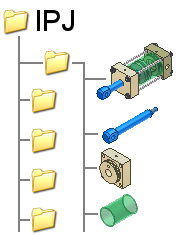
Use bloques de boceto en un boceto de pieza de esqueleto 2D para crear un esbozo esquemático del mecanismo. Cree bloques anidados flexibles y aplique restricciones de boceto para definir la cinemática del subensamblaje. Derive bloques de boceto en archivos de componentes y cree otras operaciones para desarrollar sus modelos 3D. Los componentes permanecen asociados a los bloques correspondientes y se actualizan para reflejar los cambios introducidos en la forma del bloque.
Cree una pieza con varios cuerpos para definir un ensamblaje. Utilice Crear componentes para convertir los cuerpos individuales en piezas y cree un ensamblaje con todos los componentes fijados.